空间文件
- 版本 :2022.1 及更高版本
本主题介绍如何将 Tableau 连接到 Shapefile、MapInfo 表、KML(锁孔标记语言)文件、TopoJSON 文件、GeoJSON 文件和 Esri 文件地理数据库。 注意:Tableau Desktop 版本 10.2 及更高版本中支持连接到空间数据。
连接之前
在连接到空间文件之前,请确保在同一目录中包含以下所有文件:
对于 Esri 形状文件:文件夹必须包含 、 、 和 文件以及 Esri 形状文件的文件。
.shp.shx.dbf.prj.zip对于 Esri 文件地理数据库:该文件夹必须包含文件地理数据库或文件地理数据库的
.gdb.zip.gdb.对于 MapInfo 表(仅限 Tableau Desktop):该文件夹必须包含 、 、 和 or 以及文件。
.TAB.DAT.MAP.ID.MID.MIF对于 KML 文件:文件夹必须包含该文件。(不需要其他文件。
.kml对于 GeoJSON 文件:文件夹必须包含该文件。(不需要其他文件。
.geojson对于 TopoJSON 文件:该文件夹必须包含 or 文件。(不需要其他文件。
.json.topojson
注意:平面文件将拉入整个文件夹的内容。出于性能原因,请删除不需要的文件并减少文件中的数据量。
在当前版本的 Tableau 中,您只能连接到点几何图形、线性几何图形和多边形。无法连接到混合几何类型。
如果数据未正确显示音调符号(字符上的重音符号),请检查以确保文件采用 UTF-8 编码。
建立连接并设置数据源
在 Tableau Desktop 中:单击新建数据源图标,然后选择空间文件。
在 Tableau Online 或 Tableau Server(创建者角色)中:选择“创建>工作簿”。选择“文件”选项卡。
然后执行以下操作:
导航到包含空间数据的文件夹,然后选择要连接到的空间文件。
选择“打开”。
空间文件数据源示例
下面是在 Mac 计算机上使用 Tableau Desktop 的空间文件数据源的示例:
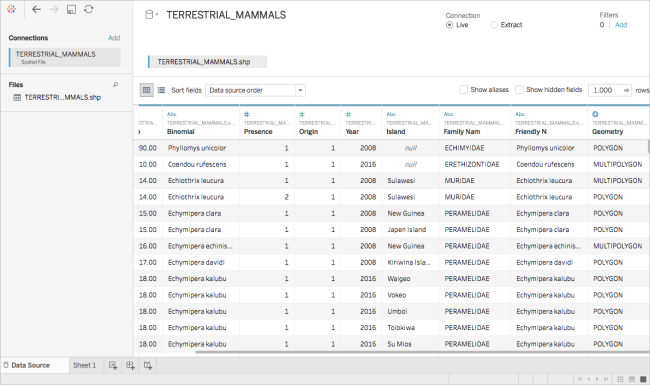
Work with the Geometry column
There are many tasks that you can optionally perform on your data before you start your analysis, such as hiding or renaming fields. Note, however, the following restrictions apply when working with the Geometry column:
You can't hide the Geometry column.
You can't split the Geometry column.
On the data source page, you can't create a calculated field using the Geometry column.
关于 Tableau Desktop 中的 .ttde 和 .hhyper 文件
在浏览计算机目录时,您可能会注意到 .ttde 或 .hhyper 文件。创建连接到数据的 Tableau 数据源时,Tableau 会创建一个 .ttde 或 .hhyper 文件。此文件也称为卷影数据提取,用于帮助提高数据源在 Tableau Desktop 中的加载速度。尽管影子数据提取包含与标准 Tableau 数据提取类似的基础数据和其他信息,但影子数据提取以不同的格式保存,不能用于恢复数据。
在某些情况下,您可能需要从计算机中删除影子数据提取。有关详细信息,请参阅 Tableau 知识库中的由于影子提取而导致的磁盘空间不足。





 400 998 0226
400 998 0226